2.4.2 安装和删除应用程序
2.4.2 安装和删除应用程序
1.删除应用程序
在Windows xp的控制面板中,有一个添加和删除应用程序的工具。其优点是保持Windows xp对安装和删除过程的控制,不会因为误操作而造成对系统的破坏。只要在控制面板中,双击“添加/删除程序”图标,缺省标签是“更改或删除程序”。如图2-29所示。
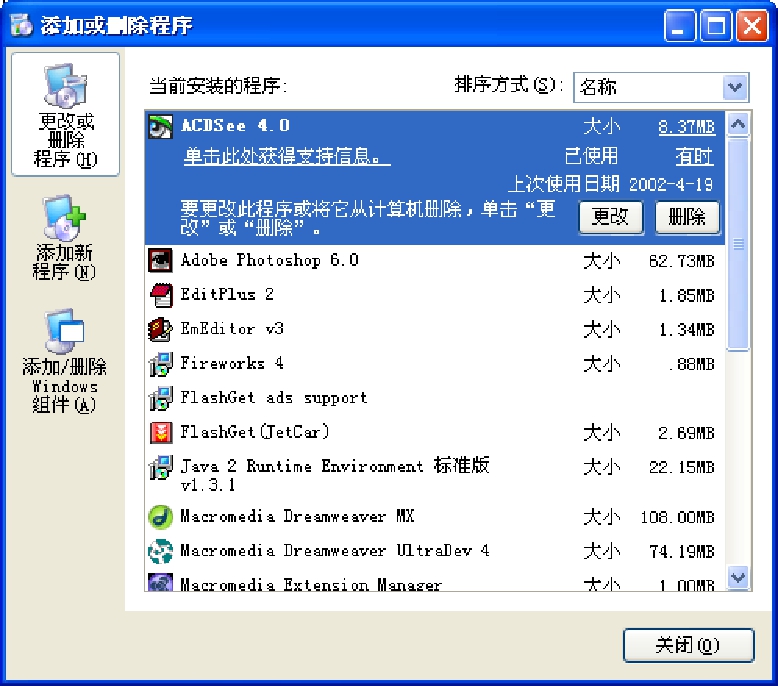
图2-29 删除应用程序
删除应用程序的操作非常简单,只要在“更改或删除程序”标签下的列表框中选择想要删除的应用程序,然后选择“更改”或“删除”按钮就可以了。
2.安装应用程序
安装应用程序的步骤如下:
(1)在“添加删除程序属性”对话框中,选择“更改或删除程序”标签。如图3-30所示。
(2)选择“CD或软盘”按钮。
(3)插入第一张安装软盘或CD-ROM,然后选择“下一步”按钮,安装程序将自动检测各个驱动器,对安装盘进行定位。
(4)如果自动定位不成功,将弹出“运行安装程序”对话框。此时,既可以在“安装程序的命令行”文本框中输入安装程序的位置和名称,也可以用“测览”按钮定位安装程序。如果定位成功,选择“完成”按钮,就开始应用程序的安装。
(5)安装结束后,在“添加/删除程序属性”对话框中,选择“确定”按钮。
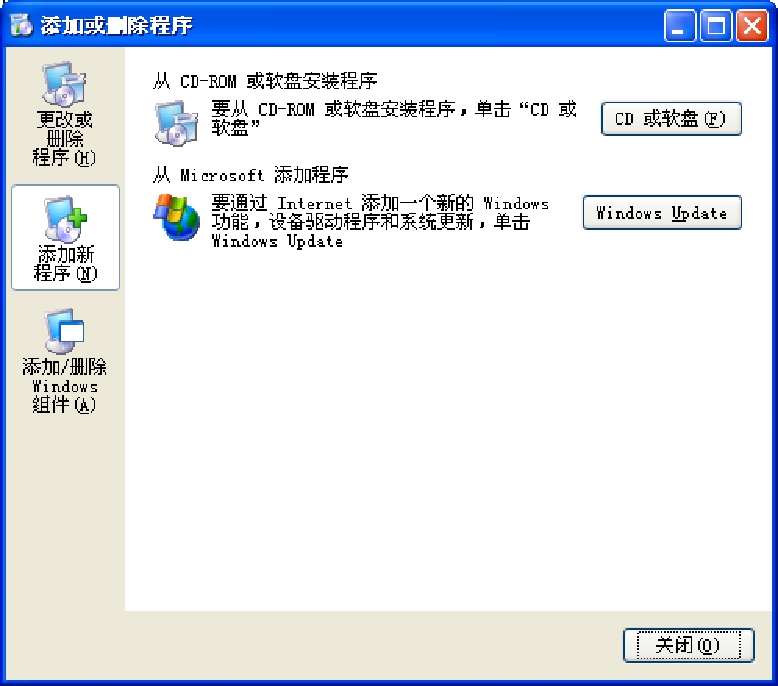
图2-30 安装应用程序
3.安装和删除 Windows组件
Windows提供了丰富且功能齐全的组件。在安装Windows的过程中,考虑到用户的需求和其他限制条件,往往没有把组件一次性安装好。在使用过程中,根据需要再来安装某些组件。同样,当某些组件不再使用时,可以删除这些组件,以释放磁盘空间。如图2-31所示。
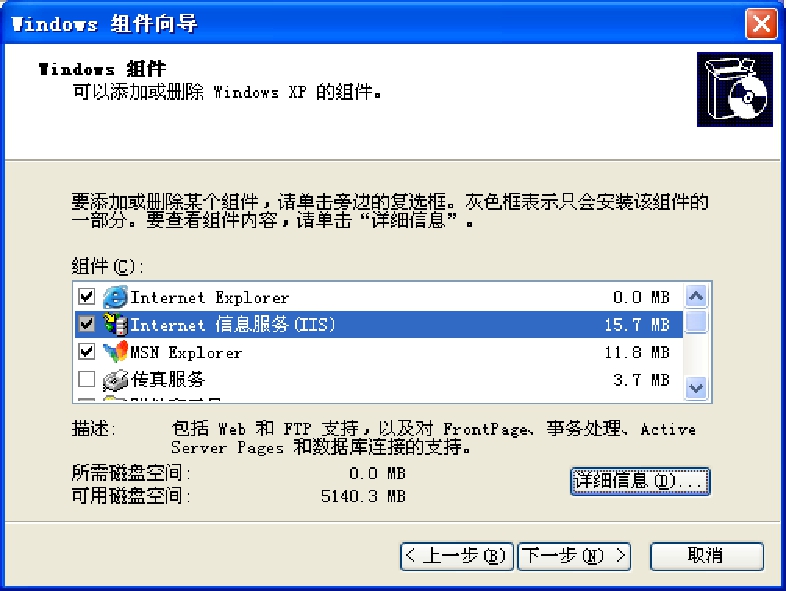
图2-31 Windows 组件
安装和删除 Windows组件步骤如下:
(1)在“添加/删除程序属性”对话框中,选择“添加/删除 Windows 组件”标签。
(2)在组件列表框中,选定要安装的组件复选框,或者清除要删除的组件复选框。
注意:如果组件左边的方框中有“√”,表示该组件只有部分程序被安装。每个组件包含一个或多个程序,如果要添加或删除一个组件的部分程序,则先选定该组件,然后单击“详细资料”。选择或清除要添加或删除的部分即可。
(3)选择“确定”按钮,开始安装或删除应用程序
如果最初Windows XP是用CD-ROM或软盘安装的,计算机将提示用户插入Windows安装盘。